色味の違う横スジを手動で調整する
印刷物に色味の違うスジが入る場合は、[画質調整]を実行し、用紙の送り量を調整します。
透過性の高い用紙など、自動で調整できない用紙に対して実行します。
手動で調整すると、調整用パターンが印刷されますので、印刷結果をもとに設定値を入力してください。
 参考
参考
- 用紙種類または用紙サイズを変更した場合は、調整を行うことをお勧めします。
-
調整を行う前に、必ず[優先設定]の設定値を確認してください。
-
調整を行ったあと、さらに微調整が必要な場合は、[紙送り微調整]を実行してください。
-
CAD図の罫線の長さを正確に印刷したい場合は、[長さ調整]を実行してください。
用意するもの
- ロール紙を使用する場合
- 未使用の254.0 mm(10.00 in.)幅以上の用紙
- カット紙を使用する場合
- 未使用のA4/レターサイズ以上の用紙2枚
以下の手順で調整します。
-
用紙をセットする
 重要
重要-
プリンターにセットした用紙と用紙種類の設定は必ず合わせてください。セットした用紙と用紙種類の設定値が違う場合は、正しく調整されません。
-
-
ホーム画面で
 (セットアップ)を選ぶ
(セットアップ)を選ぶ -
[メンテナンス]を選ぶ
-
[紙送り調整]を選ぶ
-
[画質調整]を選ぶ
-
[手動]を選ぶ
-
調整したい用紙を選ぶ
調整用パターンAが印刷されます。
 参考
参考- カット紙に印刷した場合は、画面の指示に従ってカット紙を取り外してください。
-
調整用パターンAを見て、横スジが最も目立たないパターンの番号を確認する
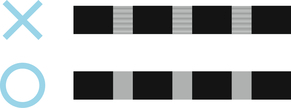
 参考
参考-
並んだ2つのパターンを見て、どちらを選択するか迷った場合は、中間の値を選択してください。例えば、番号が10と12のパターンで迷った場合は、11を選択します。
-
-
確認した番号を選ぶ
調整用パターンBが印刷されます。
 参考
参考-
調整用パターンAをカット紙に印刷した場合は、画面の指示に従って同じ種類のカット紙を取り付けてください。また、調整用パターンBの印刷後は、画面の指示に従ってカット紙を取り外してください。
-
-
調整用パターンBを見て、横スジが最も目立たないパターンの番号を確認する
-
確認した番号を選ぶ
調整値が登録され、調整が終了します。
